Canaux textuels
-
Afficher ou masquer du contenu pour les canaux textuels. Pour les composants de réponse commune, cela signifie que vous devez mettre à jour la propriété
metadatapour inclure (ou, le cas échéant, exclure) Twilio pour tout élément de réponse, carte ou action globale :responseItems: - type: "text" text: "This text text displays on Twilio" visible: channels: include: "twilio" - type: "text" text: "This text is not shown in Twilio or Facebook!" visible: channels: exclude: "facebook, twilio" actions: - label: "This action is only shown on web channel." type: "postback" payload: action: "someAction" visible: channels: include: "web" -
Configurer la numérotation automatique.
Twilio/SMS
-
Données d'identification Twilio (vous les fournissez à la configuration du canal Digital Assistant) :
-
Numéro de téléphone Twilio.
-
IDS du compte
-
Jeton d'authentification
-
-
De Digital Assistant (et fourni à Twilio) :
-
URL du webhook (générée lors de la création du canal Twilio).
-
Lorsque vous créez un canal pour un assistant numérique dans Twilio, gardez à l'esprit que "exit", que les utilisateurs peuvent utiliser pour quitter les compétences de votre assistant numérique, est également un mot clé par défaut dans Twilio. Ainsi, si un utilisateur entre "exit" dans un canal Twilio, la conversation Twilio sera terminée et l'assistant numérique ne recevra pas cette entrée. Les utilisateurs souhaitant utiliser "exit" pour travailler avec l'assistant numérique devront communiquer avec Twilio et faire retirer le mot clé "exit" de leur compte.
Étape 1 : Obtenir un numéro Twilio pour SMS
-
Cliquez sur All Products and Services (Tous les produits et services) (
 ) dans la barre de navigation de gauche.
) dans la barre de navigation de gauche.
-
Épinez Programmable SMS (SMS programmable) (
 ) et Phone Numbers (Numéro de téléphone) (
) et Phone Numbers (Numéro de téléphone) ( ) dans votre tableau de bord.
) dans votre tableau de bord. 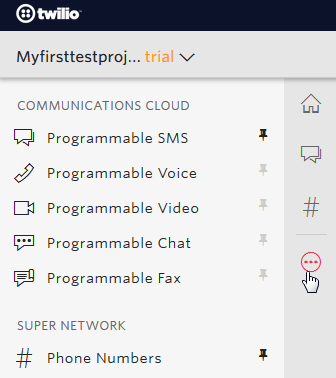
Description de l'illustration twilio-products.png -
Cliquez sur l'option Phone Numbers (Numéros de téléphone) (épinglée à la barre de navigation gauche), puis sur Get Started (Démarrage).
-
Choisissez Get a Number (Obtenir un numéro) ou Buy a Number (Acheter un numéro). Dans les deux cas, veillez à bien sélectionner la fonction SMS. Conservez ce numéro à portée de main, car il vous servira pour configurer le canal Twilio à nouveau dans Digital Assistant.
-
Cliquez sur Console Dashboard (Tableau de bord de la console) (
 ) dans la barre de navigation de gauche et notez l'IDS du compte et le jeton d'authentification, accessibles en cliquant sur View (Consulter). En plus du numéro Twilio, vous avez besoin de ces données d'identification pour configurer le canal Twilio.
) dans la barre de navigation de gauche et notez l'IDS du compte et le jeton d'authentification, accessibles en cliquant sur View (Consulter). En plus du numéro Twilio, vous avez besoin de ces données d'identification pour configurer le canal Twilio.
Étape 2 : Lier votre robot au numéro Twilio
-
De retour dans Digital Assistant, cliquez sur Channels (Canaux) dans le menu de gauche, puis sélectionnez Users (Utilisateurs).
-
Cliquez sur Add Channel (Ajouter un canal).
-
Dans la boîte de dialogue Créer un canal :
-
Entrez un nom, puis sélectionnez Twilio SMS dans le menu Channel Type (Type de canal).
-
Entrez l'IDS du compte, le jeton d'authentification et le numéro Twilio.
-
Activez le commutateur Channel Enabled (Canal activé).
-
Cliquez sur
 et sélectionnez l'assistant numérique ou la compétence à associer au canal.
et sélectionnez l'assistant numérique ou la compétence à associer au canal.
-
-
Cliquez sur Create (Créer). Notez l'URL du webhook. Vous en aurez besoin pour une dernière étape dans la console Twilio.
-
Dans la console Twilio, cliquez sur Phone Numbers (Numéros de téléphone) (
 ), puis sur Active Numbers (Numéros actifs).
), puis sur Active Numbers (Numéros actifs).
-
Cliquez sur le numéro de Twilio dans la page Active Numbers (Numéros actifs).
-
Dans la section Messaging (Messagerie) de la page Configure (Configurer), collez l'URL du webhook dans le champ A Message Comes In (Arrivée d'un message).
-
Cliquez sur Save (Enregistrer).
Conseils pour les tests
Vous pouvez tester le canal Twilio à l'aide de votre propre téléphone en envoyant des messages au numéro de compte Twilio de Digital Assistant.
Fonctions prises en charge
Les canaux Twilio dans Digital Assistant prennent en charge les fonctions suivantes :
- texte
- images (sous forme d'URL)
- fichiers (sous forme d'URL)
- emojis (sous forme d'URL)
- liens
- republications (sous forme d'URL)
- propriétés personnalisées (partiel)
- composants de carrousel (partiel)
- components de liste (partiel)
Si vous ciblez votre compétence sur plusieurs canaux avec des capacités de formatage différentes, vous pouvez utiliser des balises HTML dans vos messages. Pour les canaux textuels, ce balisage sera supprimé du message lorsque le message sera transmis au canal. Voir Formatage de texte enrichi dans les canaux.
Contraintes liées aux messages
Les canaux Twilio dans Digital Assistant présentent les contraintes suivantes liées aux messages :
- Messages texte
- Longueur maximale du message texte : 1600 caractères. Si la longueur dépasse 1600, le texte est fractionné en plusieurs messages.
- Types d'action de texte autorisés : Republication, Appel, URL. Ces types d'action sont convertis en texte. Pour les actions de republication, l'étiquette sert de mot clé qui peut être utilisé pour déclencher la republication.
- Cartes horizontales
- Prise en charge? : Non, mais une fonctionnalité presque équivalente est obtenue en convertissant certains types d'action en texte.
- Types d'action de carte autorisés : Republication, Appel, URL. Ces types d'action sont convertis en texte. Pour les actions de republication, l'étiquette sert de mot clé qui peut être utilisé pour déclencher la republication.
- Types d'action de liste de cartes autorisés : Republication, Appel, URL. Ces types d'action sont convertis en texte. Pour les actions de republication, l'étiquette sert de mot clé qui peut être utilisé pour déclencher la republication.
- Cartes verticales
- Prises en charge : Non, mais une fonctionnalité presque équivalente est obtenue en convertissant certains types d'action en texte.
- Types d'action de carte autorisés : Republication, Appel, URL. Ces types d'action sont convertis en texte. Pour les actions de republication, l'étiquette sert de mot clé qui peut être utilisé pour déclencher la republication.
- Types d'action de liste de cartes autorisés : Republication, Appel, URL. Ces types d'action sont convertis en texte. Pour les actions de republication, l'étiquette sert de mot clé qui peut être utilisé pour déclencher la republication.
- Messages avec fichier joint
- Prise en charge? : Oui, si la fonction MMS est activée.
- Types d'action de fichier joint autorisés : Republication, Appel, URL. Ces types d'action sont convertis en texte. Pour les actions de republication, l'étiquette sert de mot clé qui peut être utilisé pour déclencher la republication.
- Boutons d'action
- Prise en charge? Non, mais une fonctionnalité presque équivalente est obtenue en convertissant certains types d'action en texte.
- Types d'action globale autorisés : Republication, Appel, URL. Ces types d'action sont convertis en texte. Pour les actions de republication, l'étiquette sert de mot clé qui peut être utilisé pour déclencher la republication.
Extensions de canal Twilio
Pour les canaux Twilio, vous pouvez étendre la fonctionnalité des composants de réponse commune en ajoutant des fonctions propres à Twilio.
Vous accédez aux extensions en utilisant l'élément channelCustomProperties du composant et en définissant les propriétés appropriées. Le code a le format suivant :
...
channelCustomProperties:
- channel: "twilio"
properties:
PROPERTY_NAME: "PROPERTY_VALUE"
...Vous pouvez appliquer channelCustomProperties dans les métadonnées du composant au niveau de globalActions, responseItems et des éléments de responseItems, selon la propriété concernée.
Voici les propriétés personnalisées disponibles pour les canaux Twilio :
| Nom | Valeurs autorisées | S'applique à... | Description |
|---|---|---|---|
mmsEnabled |
|
Éléments de réponse de type cards ou attachment.
|
Peut être utilisée pour remplacer le paramètre d'activation de MMS par défaut de la configuration de canal. Si elle est activée, les images sont affichées dans leur propre bulle de message, avec le bouton Tap to review (Toucher pour révision). |
optimizeCardRendering |
|
Éléments de réponse de type text.
|
Réglez à true pour faire de la sélection de l'action de la carte un processus en deux étapes, où l'utilisateur sélectionne d'abord une carte, puis son action.
|
cardListHeader |
|
Éléments de réponse de type text.
|
En-tête affiché lorsque la liste de cartes est présentée. Cette propriété remplace la propriété headerText du message avec cartes. S'applique uniquement lorsque la propriété optimizeCardRendering est réglée à true.
|
cardListFooter |
|
Éléments de réponse de type text.
|
Pied de page affiché lorsque la liste de cartes est présentée. Cette propriété remplace la propriété footerText du message avec cartes. S'applique uniquement lorsque la propriété optimizeCardRendering est réglée à true.
|
cardDetailHeader |
|
L'un des éléments suivants :
|
En-tête affiché lorsque le détail de la carte est présenté. Cette propriété remplace la propriété headerText du message avec cartes. S'applique uniquement lorsque la propriété optimizeCardRendering est réglée à true.
|
cardDetailFooter |
|
L'un des éléments suivants :
|
Pied de page affiché lorsque le détail de la carte est présenté. Cette propriété remplace la propriété footerText du message avec cartes. S'applique uniquement lorsque la propriété optimizeCardRendering est réglée à true.
|
Pour plus d'informations sur l'utilisation de channelCustomProperties, voir Extensions propres au canal.